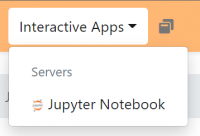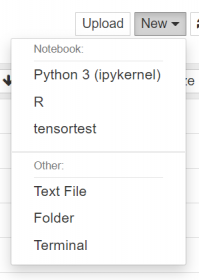Anaconda Python: Perbedaan antara revisi
WilsonLisan (bicara | kontrib) k (WilsonLisan memindahkan halaman Python Anaconda menggunakan Jupyter Notebook ke Python tanpa membuat pengalihan: Menyatukan Python batch dan interactive) |
WilsonLisan (bicara | kontrib) (Rewrite halaman Python) |
||
| Baris 1: | Baris 1: | ||
[[Berkas:Pythonanaconda.png|al=|nirbing|500x500px]] | [[Berkas:Pythonanaconda.png|al=|nirbing|500x500px]] | ||
ALELEON Supercomputer menggunakan suite Anaconda untuk komputasi yang membutuhkan environment Python. [https://www.anaconda.com/ '''Anaconda'''] adalah suite katalog packages Python dan R untuk komputasi ''data science'' dan ''machine learning''. | ALELEON Supercomputer menggunakan '''suite Anaconda dan Conda Environment''' untuk komputasi yang membutuhkan environment Python. [https://www.anaconda.com/ '''Anaconda'''] adalah suite katalog packages Python dan R untuk komputasi ''data science'' dan ''machine learning''. | ||
== ''' | == '''W00t!''' == | ||
''Halaman ini sedang dalam proses penulisan ulang. Penulisan selesai ketika user tidak melihat W00t! ini.'' | |||
== '''Modul Anaconda''' == | |||
Berikut adalah detail versi Anaconda yang tersedia secara global di ALELEON Supercomputer: | |||
{| class="wikitable" | {| class="wikitable" | ||
!Versi | |+Modul Anaconda | ||
!Dukungan | ! rowspan="2" |Versi | ||
! rowspan="2" |Nama modul | |||
! | ! rowspan="2" |Modul | ||
DEFAULT | |||
! colspan="4" |Dukungan hardware | |||
|- | |||
!CPU | |||
!GPU | |||
!OMP | |||
Threading | |||
!MPI | |||
multi-node | |||
|- | |- | ||
| Anaconda3 2020.11 | |Anaconda 3 2020.11 | ||
|Anaconda3/2020.11 | |||
| - | |||
|V | |||
|V | |||
|V | |||
| - | | - | ||
|- | |- | ||
|Anaconda3 2021.05 | |Anaconda 3 2021.05 | ||
|Anaconda3/2021.05 | |||
| - | | - | ||
|V | |||
|V | |||
|V | |||
| - | |||
|- | |||
|Anaconda 3 2022.05 | |||
|Anaconda3/2022.05 | |||
|V | |||
|V | |||
|V | |||
|V | |||
| - | |||
|} | |||
=='''Alternatif Menjalankan Python di ALELEON Supercomputer'''== | |||
Sebelum melakukan komputasi Python di ALELEON Supercomputer, user harus membuat '''Conda Environment''' supaya dapat mengisolasi dan mengatur instalasi package Python di dalamnya. | |||
{| class="wikitable" | |||
|'''Note:'''''Instalasi package Python '''tidak''' mengurangi Kredit Core Hour user.'' | |||
|} | |} | ||
Kemudian, ALELEON Supercomputer menawarkan user untuk menjalankan komputasi Python melalui Conda Environment dengan skema '''job submission''' melalui scheduler atau '''''interaktif''''' melalui sesi Jupyter Notebook / Lab dengan detail penjelasan berikut: | |||
ALELEON Supercomputer | {| class="wikitable" | ||
|- | |- | ||
|''' | |'''Menjalankan Python melalui Job Submission:''' | ||
* | *Menjalankan file python siap jalan melalui scheduler dan script dengan skema [[Menggunakan ALELEON Supercomputer via EFIRO#3A%20-%20Menjalankan%20Komputasi%20ke%20Compute%20Node%20via%20Job%20Composer|'''EFIRO Job Composer''']] (tampilan GUI via EFIRO) atau [[Menggunakan ALELEON Supercomputer via Terminal#3%20-%20Menjalankan%20Komputasi%20ke%20Compute%20Node%20via%20SLURM|'''SLURM sbatch via Terminal''']]. | ||
* | **Tidak dapat menjalankan file ipynb. | ||
* | *Dapat berjalan di [https://wiki.efisonlt.com/wiki/Spesifikasi_ALELEON_Supercomputer#Spesifikasi_Compute_Node_CPU_(Partisi_epyc) '''Compute Node CPU Partisi epyc'''] atau [https://wiki.efisonlt.com/wiki/Spesifikasi_ALELEON_Supercomputer#Spesifikasi_Compute_Node_GPU_(Partisi_ampere) '''Compute Node GPU Partisi ampere''']. | ||
|- | |- | ||
|''' | |'''Menjalankan R dengan sesi interaktif Jupyter:''' | ||
* | *Menjalankan R melalui sesi interaktif via Jupyter Notebook atau Lab. | ||
* | *Berjalan di [https://wiki.efisonlt.com/wiki/Spesifikasi_ALELEON_Supercomputer#Spesifikasi_Interactive_Node_CPU_(Partisi_torti) '''Interactive Node Partisi Torti (CPU)'''] atau [https://wiki.efisonlt.com/wiki/Spesifikasi_ALELEON_Supercomputer#Spesifikasi_Interactive_Node_GPU_(Partisi_tilla) '''Interactive Node Partisi Tilla (GPU)'''] | ||
|} | |} | ||
=='''Membuat Conda Environment | =='''Membuat Conda Environment'''== | ||
Berikut adalah langkah untuk membuat Conda Environment di ALELEON Supercomputer: | |||
{| class="wikitable" | {| class="wikitable" | ||
|''' | |+Membuat Conda Environment | ||
| | |'''0A''' | ||
|Instalasi package dilakukan melalui '''terminal'''. | |||
[[Berkas:Shellaccess.png|nirbing|200x200px | |- | ||
|'''0B''' | |||
|Bagi user EFIRO, buka terminal melalui dashboard EFIRO menu '''Clusters > Aleleon Shell Access'''. | |||
[[Berkas:Shellaccess.png|nirbing|200x200px]] | |||
|- | |- | ||
| | |1 | ||
|Aktifkan modul Anaconda, tim admin EFISON menyarankan menggunakan Anaconda3 terbaru. Untuk versi lainnya lihat | |Aktifkan modul Anaconda, tim admin EFISON menyarankan menggunakan Anaconda3 terbaru. Untuk versi lainnya lihat '''subbab Modul Anaconda'''. | ||
$ module load '''Anaconda3 | $ module load '''Anaconda3''' | ||
|- | |- | ||
| | |2 | ||
|Buat Conda Environment secara default di direktori HOME dengan format perintah: | |Buat Conda Environment secara default di direktori HOME dengan format perintah: | ||
$ conda create --name '''''<nama-conda-environment>''''' | $ conda create --name '''''<nama-conda-environment>''''' | ||
| Baris 61: | Baris 85: | ||
'''''$ conda create --name <u>tensortest</u>''''' | '''''$ conda create --name <u>tensortest</u>''''' | ||
|- | |- | ||
| | |3 | ||
|Admin EFISON merekomendasikan user untuk mengaktifkan Conda Environment melalui perintah '''source activate:''' | |Admin EFISON merekomendasikan user untuk mengaktifkan Conda Environment melalui perintah '''source activate:''' | ||
$ source activate $ | $ source activate $CONDA/'''''<nama-conda-environment>''''' | ||
''Contoh:'' | ''Contoh:'' | ||
'''''$ source activate $ | '''''$ source activate $CONDA/<u>tensortest</u>''''' | ||
*Pada contoh di atas, Conda Environment <code>tensortest</code> aktif ditandai dengan munculnya tulisan <code>tensortest</code> pada bash terminal user: | *Pada contoh di atas, Conda Environment <code>tensortest</code> aktif ditandai dengan munculnya tulisan <code>tensortest</code> pada bash terminal user: | ||
'''''(tensortest)''''' [wololo@login ~]$ | '''''(tensortest)''''' [wololo@login ~]$ | ||
|- | |- | ||
| | |4A | ||
| | |Tim admin menyarankan user untuk melakukan instalasi package Python (seperti Tensorflow, PyTorch, Numpy, dll) yang dibutuhkan melalui [https://docs.conda.io/projects/conda/en/latest/commands/install.html '''pip install''']. Sebelumya lakukan instalasi pip dengan conda: | ||
$ conda install pip | |||
Kemudian user dapat melakukan instalasi package melalui '''[https://pip.pypa.io/en/stable/cli/pip_install/ pip install]:''' | |||
$ pip install '''''<nama-package>''''' | |||
|- | |- | ||
| colspan="2" | | | colspan="2" | | ||
=== '''Mengakses Kembali Conda Environment User''' === | === '''Mengakses Kembali Conda Environment User''' === | ||
Ketika user ingin kembali mengakses Conda Environment yang dibuat | Ketika user ingin kembali mengakses Conda Environment yang dibuat lakukan langkah '''<code>1 dan 3</code>.''' | ||
Apabila lupa dengan nama dan direktori Conda Environment, user dapat melihat semua Conda Environment yang dibuat dengan perintah | |||
$ conda-env list | $ conda-env list | ||
|} | |} | ||
==''' | =='''Menjalankan Python dengan Sesi Interaktif Jupyter'''== | ||
{| class="wikitable" | {| class="wikitable" | ||
|'''1''' | |'''1''' | ||
Revisi per 17 Mei 2023 10.38
ALELEON Supercomputer menggunakan suite Anaconda dan Conda Environment untuk komputasi yang membutuhkan environment Python. Anaconda adalah suite katalog packages Python dan R untuk komputasi data science dan machine learning.
W00t!
Halaman ini sedang dalam proses penulisan ulang. Penulisan selesai ketika user tidak melihat W00t! ini.
Modul Anaconda
Berikut adalah detail versi Anaconda yang tersedia secara global di ALELEON Supercomputer:
| Versi | Nama modul | Modul
DEFAULT |
Dukungan hardware | |||
|---|---|---|---|---|---|---|
| CPU | GPU | OMP
Threading |
MPI
multi-node | |||
| Anaconda 3 2020.11 | Anaconda3/2020.11 | - | V | V | V | - |
| Anaconda 3 2021.05 | Anaconda3/2021.05 | - | V | V | V | - |
| Anaconda 3 2022.05 | Anaconda3/2022.05 | V | V | V | V | - |
Alternatif Menjalankan Python di ALELEON Supercomputer
Sebelum melakukan komputasi Python di ALELEON Supercomputer, user harus membuat Conda Environment supaya dapat mengisolasi dan mengatur instalasi package Python di dalamnya.
| Note:Instalasi package Python tidak mengurangi Kredit Core Hour user. |
Kemudian, ALELEON Supercomputer menawarkan user untuk menjalankan komputasi Python melalui Conda Environment dengan skema job submission melalui scheduler atau interaktif melalui sesi Jupyter Notebook / Lab dengan detail penjelasan berikut:
Menjalankan Python melalui Job Submission:
|
Menjalankan R dengan sesi interaktif Jupyter:
|
Membuat Conda Environment
Berikut adalah langkah untuk membuat Conda Environment di ALELEON Supercomputer:
| 0A | Instalasi package dilakukan melalui terminal. |
| 0B | Bagi user EFIRO, buka terminal melalui dashboard EFIRO menu Clusters > Aleleon Shell Access. |
| 1 | Aktifkan modul Anaconda, tim admin EFISON menyarankan menggunakan Anaconda3 terbaru. Untuk versi lainnya lihat subbab Modul Anaconda.
$ module load Anaconda3 |
| 2 | Buat Conda Environment secara default di direktori HOME dengan format perintah:
$ conda create --name <nama-conda-environment> Contoh: $ conda create --name tensortest |
| 3 | Admin EFISON merekomendasikan user untuk mengaktifkan Conda Environment melalui perintah source activate:
$ source activate $CONDA/<nama-conda-environment> Contoh: $ source activate $CONDA/tensortest
(tensortest) [wololo@login ~]$ |
| 4A | Tim admin menyarankan user untuk melakukan instalasi package Python (seperti Tensorflow, PyTorch, Numpy, dll) yang dibutuhkan melalui pip install. Sebelumya lakukan instalasi pip dengan conda:
$ conda install pip Kemudian user dapat melakukan instalasi package melalui pip install: $ pip install <nama-package> |
Mengakses Kembali Conda Environment UserKetika user ingin kembali mengakses Conda Environment yang dibuat lakukan langkah Apabila lupa dengan nama dan direktori Conda Environment, user dapat melihat semua Conda Environment yang dibuat dengan perintah $ conda-env list | |
Menjalankan Python dengan Sesi Interaktif Jupyter
| 1 | Buka menu dashboard EFIRO Interactive Apps > Jupyter Notebook
| ||||||
| 2 | User mengisi formulir untuk memulai sesi Jupyter Notebook. Terdapat dua skenario pengisian formulir untuk menjalankan komputasi Python yaitu dengan CPU atau plus akselerasi GPU.
| ||||||
| 3 | Apabila formulir sudah terisi, klik tombol Launch untuk memulai sesi Jupyter Notebook. User akan diarahkan ke halaman My Interactive Sessions. Tunggu hingga sesi Jupyter Notebook user siap diakses.
| ||||||
| 4 |
Memulai Sesi Jupyter NotebookApabila status menunjukkan Running atau kolom berwarna hijau KlikConnect to Jupyter.
| ||||||
| 5 |
Menghentikan (Stop / Cancel) Sesi Jupyter NotebookUser dapat menghentikan sesi Jupyter Notebook yang sedang berjalan melalui menu dashboard --- |
User dapat mengunjungi halaman My Interactive Sessions melalui menu di dasboard EFIRO.
Default Notebook untuk Python
User dapat menjalankan komputasi Python pada Notebook default yaitu Python 3 (ipykernel).
- User juga dapat melakukan instalasi package (via pip atau conda) di Notebook.
- Package akan terinstal di dalam Conda Environment user yang digunakan pada sesi Jupyter Notebook tersebut.
Upload Data ke Jupyter
User dapat melakukan upload data di Jupyter, akan tetapi dengan limit ukuran upload 2GB per file. Gunakan aplikasi FTP apabila user hendak mengupload file tunggal diatas 2GB.
- Jupyter pada ALELEON Supercomputer berada di direktori HOME user (dengan asumsi user membuat Conda Environment di direktori HOME).
- Apabila mengggunakan aplikasi FTP, upload data ke direktori HOME user.